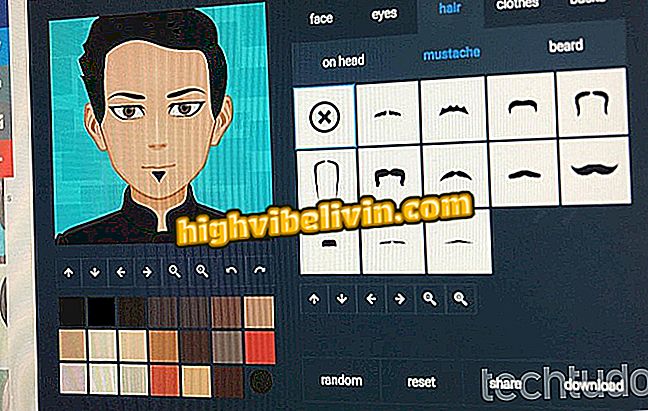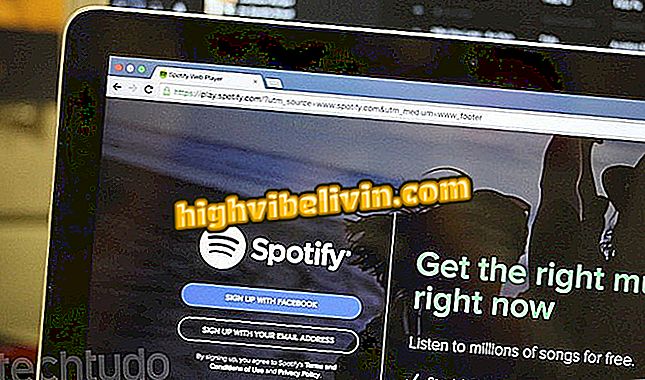Kemas kini Windows 10 Oktober 2018 boleh memadamkan data dari PC; tahu bagaimana untuk mengelakkan
Kemas kini terkini Windows 10, Kemas kini Oktober 2018, telah menyebabkan beberapa aduan pengguna, yang melaporkan memusnahkan fail dari PC. Apabila memasang versi sistem operasi Microsoft October 2018 (1809), fail seperti dokumen, foto, dan lain-lain akan dipadamkan secara automatik dari cakera keras tanpa peluang pemulihan. Buat masa ini, tidak ada cara untuk memastikan kemas kini tidak menjejaskan komputer. Testimoni menunjukkan bahawa antara 60 GB dan 220 GB boleh hilang tanpa jejak.
Walau bagaimanapun, terdapat dua cara untuk melindungi diri anda jika anda belum memuat turun kemas kini Windows. Dalam tutorial berikut, ketahui cara menghalang versi baru daripada dipasang dan cara membuat sandaran fail, untuk mengelakkan rasuah data sebelum mengemaskini.
BACA: PC perlahan? Lihat 7 petua untuk membiarkan lalai Windows '

Kemas kini Windows 10 Oktober 2018 Boleh Mempengaruhi Data PC; belajar bagaimana untuk mengelakkan
Mahu membeli telefon bimbit, TV dan produk diskaun lain? Ketahui Bandingkan
Menjeda kemas kini
Kemas kini Windows 10 Oktober 2018 sedang dikeluarkan secara beransur-ansur kepada semua pengguna. Sekiranya anda belum menerima kemas kini, anda boleh menjeda perkhidmatan Microsoft untuk mengelakkannya dari dalam masa 35 hari akan datang. Dengan ini, anda boleh memastikan bahawa sebarang kesalahan diperbetulkan dalam masa itu, dan elakkan masalah apabila versi baru dipasang pada PC.
Langkah 1. Akses tetapan Windows 10;

Akses Tetapan Windows 10
Langkah 2. Klik "Kemaskini dan Keselamatan";

Lihat Pilihan Upgrade Windows 10
Langkah 3. Dalam menu "Kemas Kini Windows", klik "Pilihan Lanjutan";

Pergi ke pilihan lanjutan dalam Pembaruan Windows
Langkah 4. Akhirnya, hidupkan butang dalam "Pause Updates" item.

Jeda proses Windows 10 untuk 35 hari
Bagaimana untuk menyandarkan fail anda
Cara paling berkesan untuk menyandarkan fail untuk mengelakkan masalah dengan menaik taraf adalah melalui peranti seperti tong USB atau cakera keras luaran.
Langkah 1. Akses semula pilihan "Kemaskini dan Keselamatan" pada tetapan Windows 10;

Akses Pilihan Upgrade Windows 10
Langkah 2. Dalam menu "Sandaran", ketik "Tambah pemacu" dan pastikan HD disambungkan ke komputer;

Tambah pemacu sandaran dalam Windows 10
Langkah 3. Pilih HD di panel kiri;

Pilih cakera keras yang akan menyandarkan komputer anda
Langkah 4. Skrin menunjukkan apabila sandaran diaktifkan. Pergi ke "Lagi pilihan";

Konfigurasikan sandaran yang baru diaktifkan dalam Windows 10
Langkah 5. Akhir sekali, klik "Backup Now" untuk memulakan prosedur.

Sandarkan fail anda ke pemacu keras luaran
Di sana. Ambil petunjuk dan melindungi komputer anda daripada mempunyai fail yang rosak oleh Pembaharuan Windows 10 Oktober 2018 Kemas Kini.
Perkara yang hampir tidak ada yang tahu tentang Microsoft? Semak.